在日常办公中,WPS软件作为一款功能强大的办公工具,常常被广泛使用。特别是WPS中的Word文档处理,让我们能够方便地进行文档的编辑与打印。本文将详细介绍如何在WPS软件中打印Word文档,帮助大家更好地掌握这一技能。
1. 准备工作
在开始打印之前,我们需要进行一些准备工作,以确保打印过程顺利进行。首先,请确保您已经安装了打印机,并且其驱动程序正确安装。如果打印机未连接或未安装驱动程序,你将无法进行打印。
其次,打开需要打印的Word文档。我们可以通过WPS软件直接打开,或是将文档从其他地方拷贝到本地计算机上进行编辑。确保文档内容已经过审阅并满足打印要求,避免因内容错误带来不必要的麻烦。
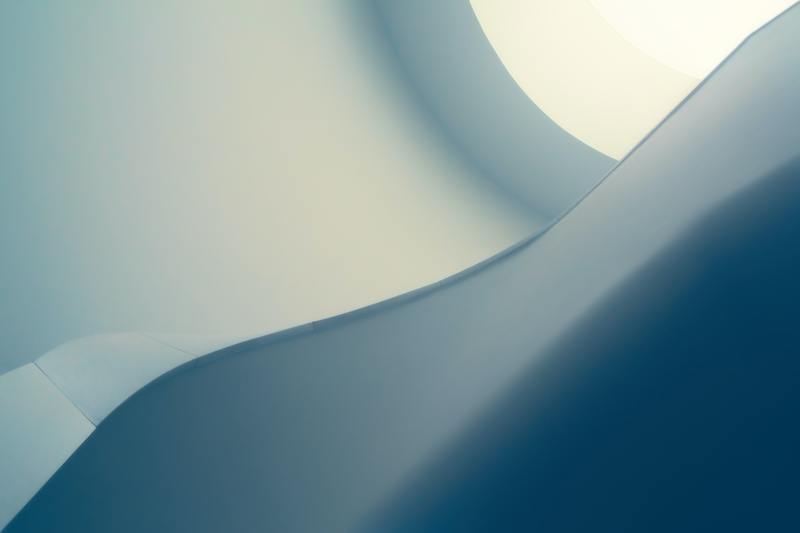
2. 进入打印菜单
在WPS软件中,进入打印菜单非常简单。首先,点击界面左上角的“文件”选项。在下拉菜单中,选择“打印”选项,即可进入打印设置界面。
在打印菜单中,您将看到多个选项,包括打印机选择、打印份数、纸张设置等。这些选项将直接影响到打印效果和效率,务必仔细调整。
3. 选择打印机
在打印菜单中,第一步是选择合适的打印机。在“打印机”下拉框中,您可以看到已连接的打印设备。如果有多台打印机连接,确保选择正确的一台进行打印。
此外,您还可以点击“添加打印机”来连接新的打印设备。确保打印机在线状态良好,避免打印过程中出现连接问题。
4. 设置打印参数
在打印菜单中,除了选择打印机外,您还需设置打印参数。这些参数包括打印范围、双面打印、页码设置等。您可以选择打印所有页,或者指定打印某几页。在处理大文档时,特别要注意这一点。
对于需要节省纸张的用户,选择双面打印是一个非常实用的选项。此外,根据需要,您还可以设置打印的份数,这对打印报告或文档时尤为重要。
5. 预览打印效果
在进行实际打印之前,务必进行预览打印效果。在打印菜单中,您将看到“预览”选项。点击后,系统会生成一个打印预览页面,让您看到文档的实际打印效果。
在预览页面中,请仔细检查文档的格式、排版及内容。如果发现问题,您可以返回文档进行修改。确保内容无误后,再进行下一步的打印操作。
6. 开始打印
完成所有设置与预览后,就可以开始打印了。在打印菜单中,点击“打印”按钮即可。系统会将命令发送到打印机,等待打印完成。
在打印过程中,需注意打印机的状态。如果如何出现纸张卡住或墨水不足等问题,请及时处理,以免影响打印效果和时间。
7. 打印完成后的检查
打印完成后,不要急于离开。首先,检查打印出的文档是否符合要求。确保页码、格式和内容完整无缺。如果文档有损坏或打印不清晰的地方,应及时重新打印。
此外,妥善保存打印的文件和原文件,以备后续查阅和使用。从WPS文档中,您可以选择继续编辑或保存其他格式的文件,方便后续处理。
8. 常见问题与解决方案
在使用WPS打印文档时,可能会遇到一些常见问题。比如,打印机无法连接、打印内容与预览不符等。针对这些问题,可以检查打印机的连接状态和驱动程序。
此外,确保纸张放置正确,避免因纸张放置错误导致的打印失败。在遇到打印速度慢或质量差的情况时,一般调整打印质量和速度设置即可。
通过掌握以上步骤,大家就能够顺利使用WPS软件打印Word文档。希望本文能够帮助你们提升工作效率,顺利完成打印任务。










